Şu an okuyorsunuz: GIF'i arka plan olarak ayarlama Windows 7 ve 10
Bilgisayarınızdaki statik bir arka plandan bıktıysanız, GIF’i arka plan olarak kullanarak daha hareketli bir arka plan elde etmek için gerçekten basit bir yöntem olduğunu bilmelisiniz. Bir GIF’i arka plan olarak ayarlamak düşündüğünüz kadar zor değildir ve bugünün makalesinde size nasıl yapılacağını göstereceğiz.
Bir GIF’i bilgisayarımın arka planı olarak ayarlayabilir miyim?
Windows 10 şüphesiz en iyisidir Windows asla, renkli, özelleştirilebilir, kısaca şikayet edecek bir şey yok. Peki ya özelleştirme açısından sınırları zorlamak isteseydik? Özelleştirmeden bahsetmişken, animasyonlu bir GIF’i arka plan olarak ayarlamak iyi olmaz mıydı?
Varsayılan olarak, Windows 10, GIF görüntülerini masaüstü arka planı olarak desteklemez. Bu sınırlamadan kaçınmak için üçüncü taraf programlarına güvenmek zorundayız. Size yardımcı olabilecek birkaç araç var, ancak en iyileri Stardock DeskScapes ve BioniX. DeskScapes ücretli bir yazılım olmasına rağmen, ücretsiz ve çok iyi çalışan BioniX’i kullanabiliriz.
GIF’i arka plan olarak nasıl ayarlarım? Windows 10?
- Her şeyden önce, indirin BioniX Duvar Kağıdı ve yükleyin.
- Yazılımı çalıştırmadan önce, bazı kaliteli GIF görüntüleri indirdiğinizden veya oluşturduğunuzdan emin olun.
- BioniX yazılımını açın ve Araçlar menüsü.
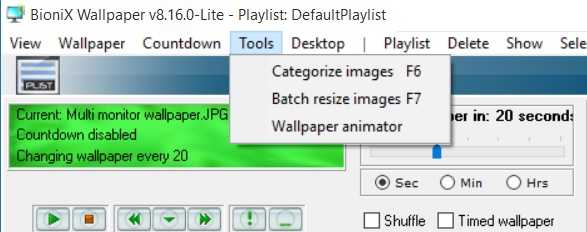
- Şimdi Duvar kağıdı animatörü seçeneğini seçtiğinizde bir pencere açılır:
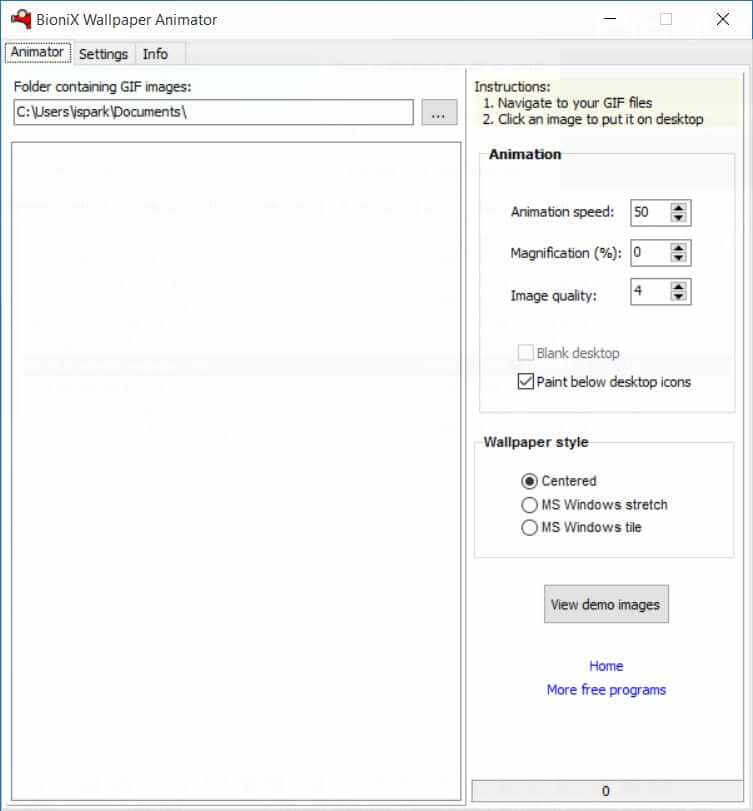
- GIF görüntülerinizin bulunduğu klasörü bulun. Hız Animasyonu, Büyütme vb. Ayarları yaparak uygulamak istediğinizi seçin.
- Şimdi efekti ile görebilirsiniz Demo görüntüleri görüntüle düğmesi.
- Note: GIF arka planlarını kullanmak için BioniX programı çalışıyor olmalıdır. Uygulamayı, aşağıdakilerle başlayacak şekilde de yapılandırabilirsiniz: Windows otomatik.
GIF’i arka plan olarak ayarlama Windows 7
Like Windows 10 Windows 7 GIF arka planlarını desteklemez. Bununla birlikte, bu çözümle animasyonlu bir arka plan oluşturabilmeniz için dönen görüntüleri destekler.
- Bir görüntü klasörü oluşturun ve animasyonlu arka planınız için kullanmak istediğiniz tüm görüntüleri taşıyın.
- Şimdi masaüstünüze sağ tıklayın ve kişiselleştirmek seçeneği.
- Sol altta tıklamanız gerekecek Masaüstü arka planı.
- Tıklayın görünüm ve kullanmak istediğiniz görüntüleri seçin.
- tık tamam değişiklikleri kaydetmek için
- Gerekirse görüntülerinizin boyutunu ayarlayın.
- Animasyonunuzun düzgün olması için düşük bir dönüş aralığı ayarlamanız gerekir.
- Değişikliklerinizi kaydedin.
Ayrıca, Okozo Çalışma Grubukolayca çok daha hoş bir etki elde etmenizi sağlar. 2.7 Mb programının yüklenmesi gerçekten basittir ve yapılandırmak için sadece bu adımları izlemeniz gerekir.
- Uygulamayı başlatın.
- Okozo Desktop, Soyut, Çizgi Film, Filmler, Galeriler, İnteraktif vb.Dahil olmak üzere bir dizi kategori sunacaktır.
- İstediğiniz kategoriyi ve gerekli tamamlayıcıyı seçin.
- İndirme işlemi şimdi başlayacaktır.
- Prosedürün sonunda, program size duvar kağıdını etkinleştirmek isteyip istemediğinizi soracaktır, bu yüzden onayladığınızdan emin olun.
Sonuç olarak, hareketlendirmek için hangi prosedürü seçerseniz seçin Windows 7 Arka planda, sistem kaçınılmaz olarak performans açısından zarar görecektir. Bu, yalnızca iyi bir CPU’nuz, mükemmel bir özel GPU’nuz ve açıkçası oldukça büyük bir RAM’iniz varsa bu ayarın uygulanmasının tercih edileceği anlamına gelir.
Kılavuzu beğendiyseniz, yorum yapmaktan çekinmeyin veya bir GIF’i arka plan olarak ayarlamak için hangi yöntemleri kullandığınızı bize bildirin. Windows 10)
AYRICA OKUYUN:
